Free Audio Converter转换音频格式的方法
- 时间:2021-01-14 13:18
- 来源:下载吧
- 编辑:longnian
Free Audio Converter是一款十分优秀的音频格式转换软件,该软件界面时尚美观,主打音频格式转换功能,能够帮助用户将主流的音频格式进行相互转换,同时还可以对音频进行剪切等操作。相信大家都知道,音频格式不同,所得到的音频质量也有所差别。所以在日常生活中,很多朋友为了得到更高质量的音频文件,会使用这款软件来转换音频格式。鉴于有的朋友不会对其操作,那么接下来小编就给大家详细介绍一下Free Audio Converter转换音频格式的具体操作方法,有需要的朋友可以看一看。

方法步骤
1.首先打开软件,我们在界面左上角找到“Add Files”按钮,点击该按钮就可以打开文件添加页面。
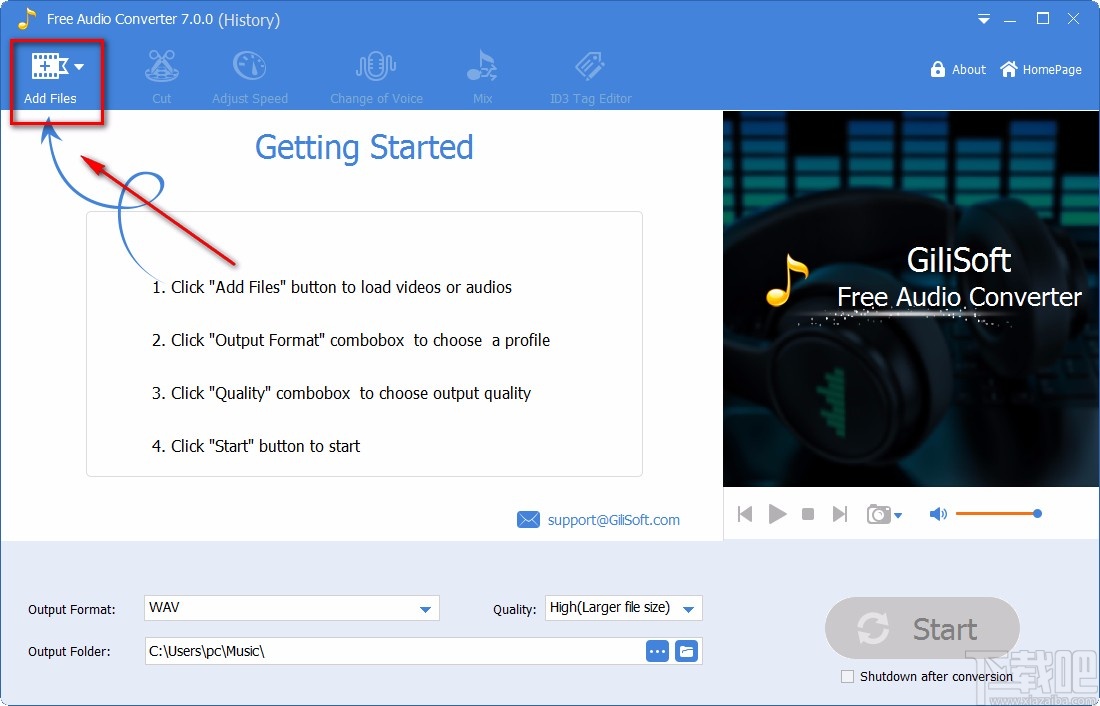
2.在文件添加页面中,我们选中需要转换格式的音频文件后,再点击页面右下角的“打开”按钮即可。
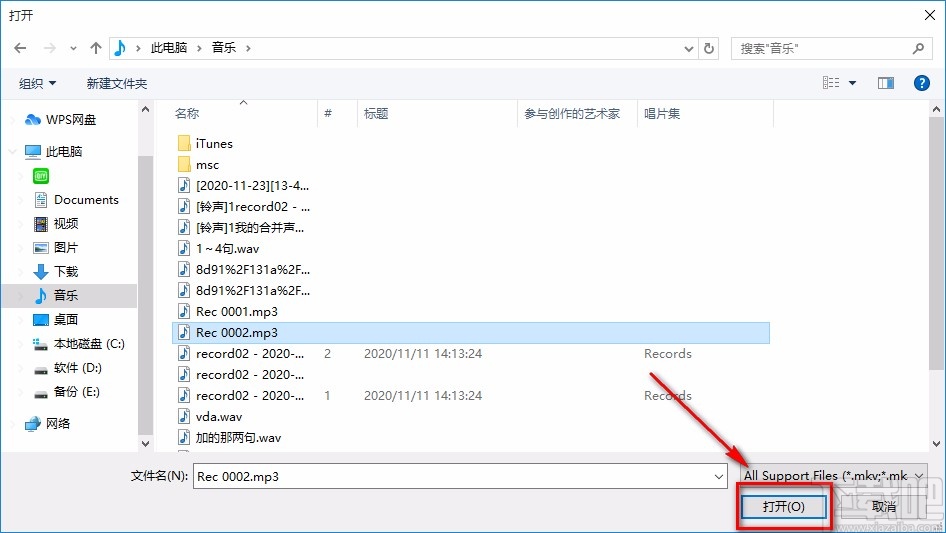
3.接着在界面下方找到“Output Format”选项,其后面有一个下拉按钮,我们点击该按钮,在下拉框中设置输出格式。
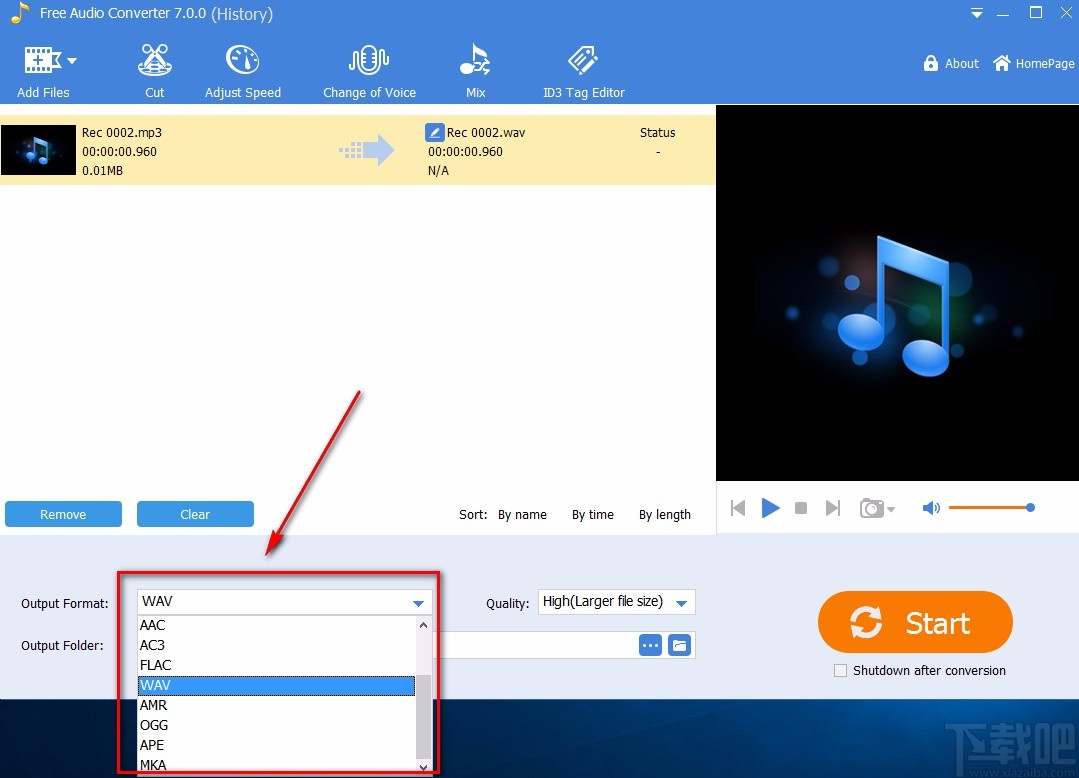
4.然后在界面下方找到“Quality”选项,其后面有一个下拉按钮,我们在下拉框中设置音频质量。
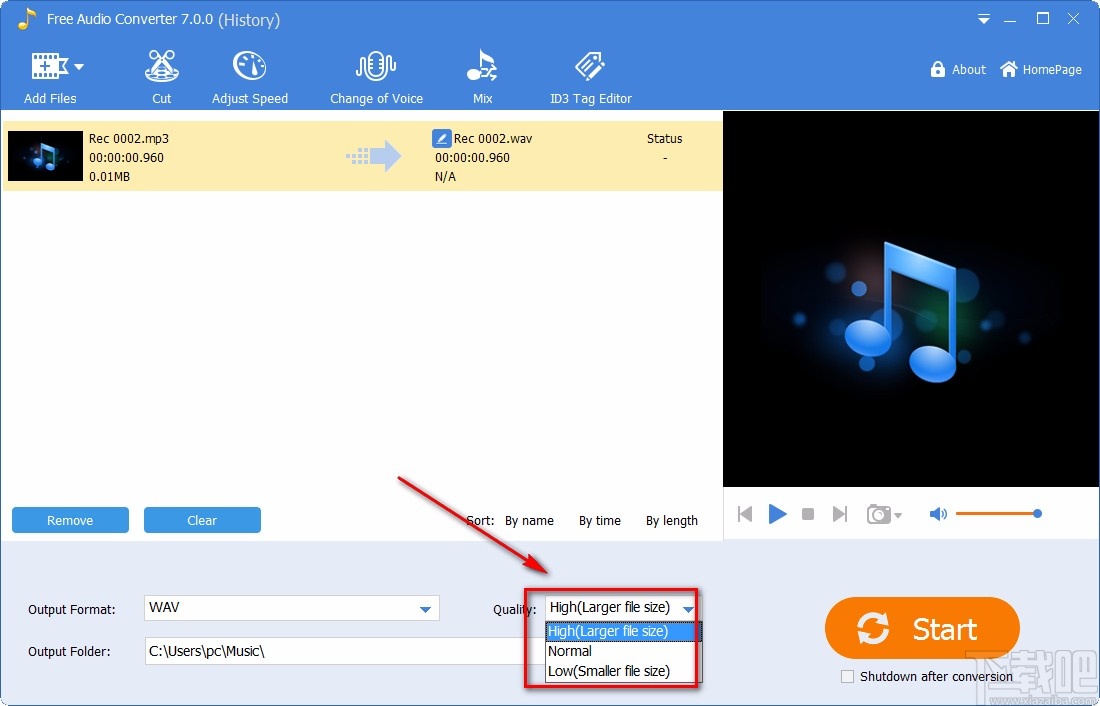
5.接下来在界面下方找到三个小点按钮,我们点击该按钮就可以打开浏览文件夹窗口。
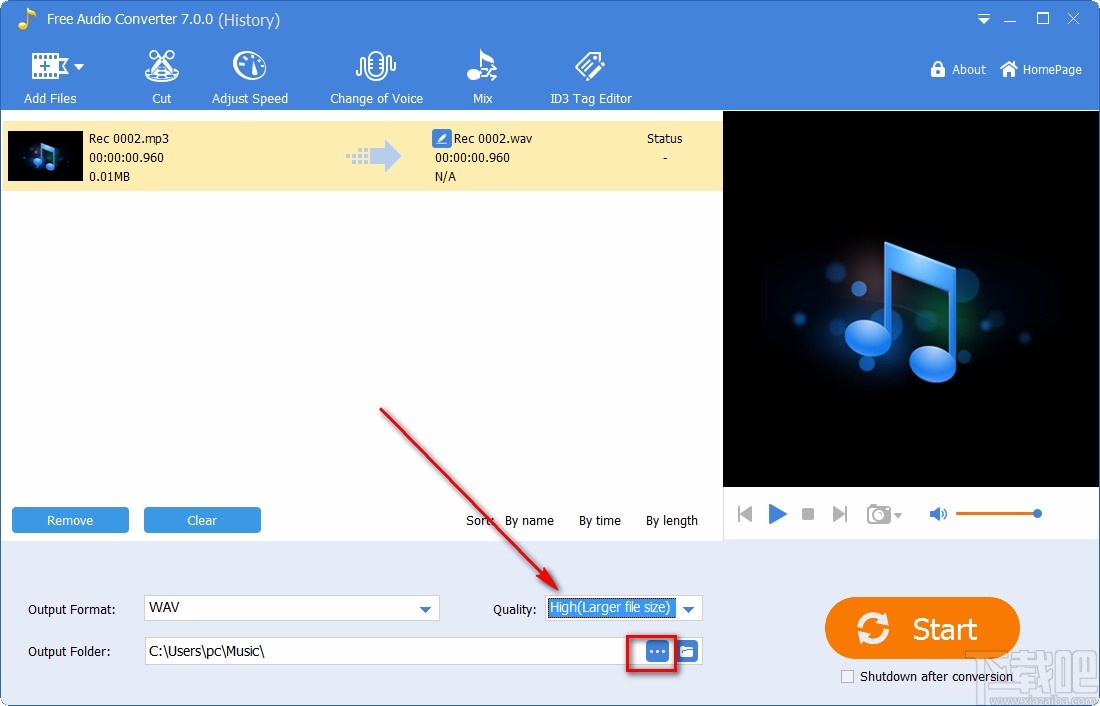
6.我们在窗口中找到文件的保存位置后,再点击窗口底部的“确定”按钮就可以了,如下图所示。
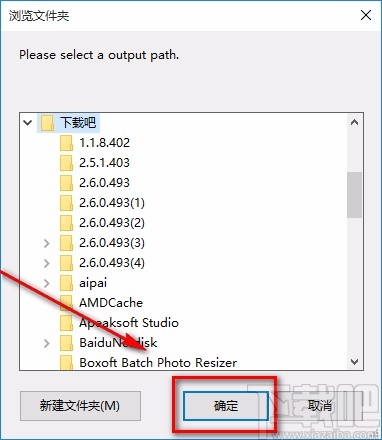
7.随后我们在界面右下角找到黄色的“Start”按钮,点击该按钮就可以开始转换音频格式了。
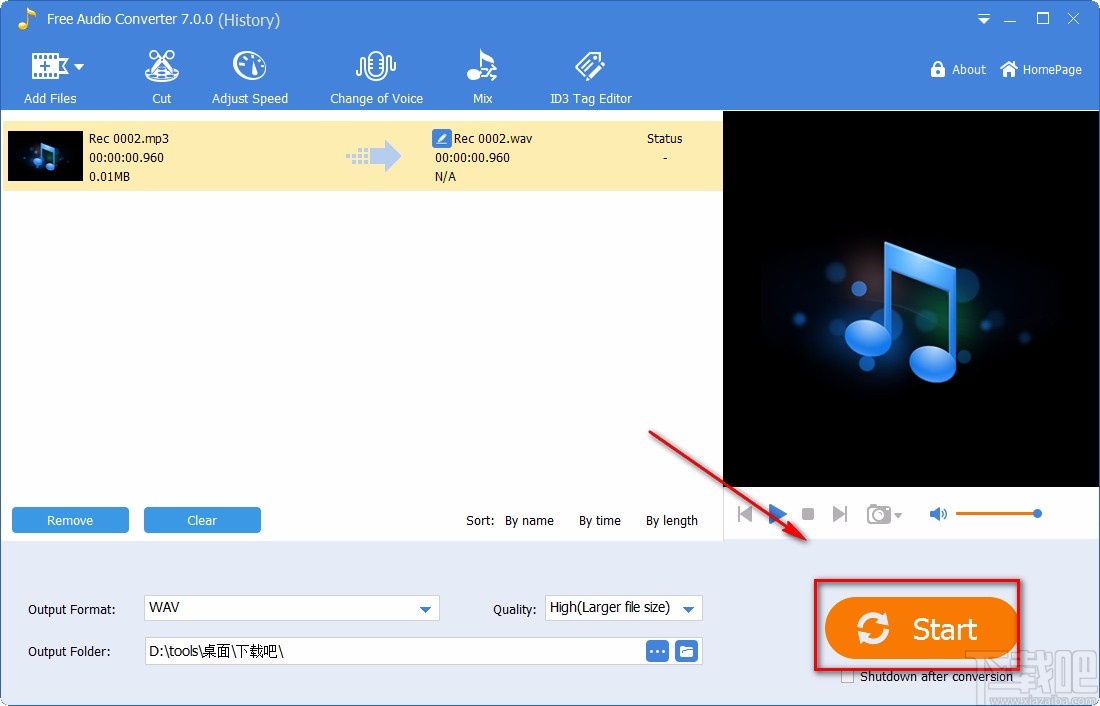
8.完成以上所有步骤后,界面上会出现一个转换成功的提示窗口,我们点击窗口中的“Open Output”按钮,就可以打开存放目录查看音频了。
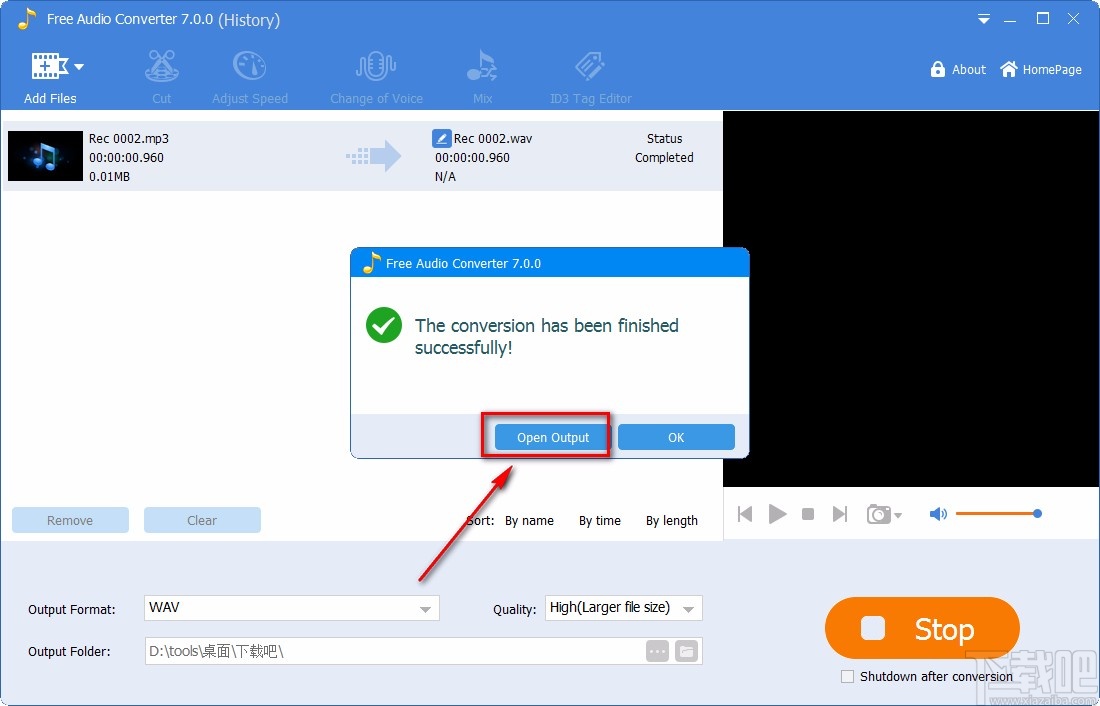
以上就是小编给大家整理的Free Audio Converter转换音频格式的具体操作方法,方法简单易懂,有需要的朋友可以看一看,希望这篇教程对大家有所帮助。
- 超级全能音频转换器转换音频格式的方法
- 4Media Audio Converter转换音频格式的方法
- 4Media MP3 Converter转换音频格式的方法
- ImTOO OGG Converter转换音频格式的方法
- iOrgSoft Audio Converter转换音频格式的方法
- 4Easysoft Free MP3 Converter转换音频格式的方法
- Soft4Boost Audio Converter转换音频格式的方法
- 迅捷音频转换器转换音频格式的方法
- 蒲公英音频格式转换器转换音频格式的方法
- Magic FLAC to MP3 Converter转换音频格式的方法
- Tipard All Music Converter转换音频格式的方法
- Anvsoft Any Audio Converter转换音频格式的操作方法
最近更新
-
 淘宝怎么用微信支付
淘宝怎么用微信支付
淘宝微信支付怎么开通?9月5日淘宝公示与微信
- 2 手机上怎么查法定退休时间 09-13
- 3 怎么查自己的法定退休年龄 09-13
- 4 小红书宠物小伙伴怎么挖宝 09-04
- 5 小红书AI宠物怎么养 09-04
- 6 网易云音乐补偿7天会员怎么领 08-21
人气排行
-
 格式工厂视频转换失败解决经验
格式工厂视频转换失败解决经验
格式工厂视频文件转换失败解决经验,有时下载视频文件的时候老是
-
 格式工厂显示“Error 0x1:函数不正确”
格式工厂显示“Error 0x1:函数不正确”
格式工厂显示“Error0x1:函数不正确”,很多时候我们在转东西的时
-
 如何用NERO刻录APE&FLAC无损音频 nero刻录软件怎么用
如何用NERO刻录APE&FLAC无损音频 nero刻录软件怎么用
Nero是一个常用的功能机器强大的刻录软件,支持多,兼容好,使用
-
 怎么用格式工厂裁剪视频画面
怎么用格式工厂裁剪视频画面
很多时候我们知道格式工厂有转换格式的功能,却不知道有截图的作
-
 什么软件可以打开heic格式的图片?heic格式怎么转化jgg?
什么软件可以打开heic格式的图片?heic格式怎么转化jgg?
什么软件可以打开heic格式的图片?heic格式怎么转化jgg?ios11正
-
 格式工厂怎么安装?
格式工厂怎么安装?
格式工厂(FormatFactory)是一款多功能的多媒体格式转换软件,适用
-
 格式工厂转化视频为MP4
格式工厂转化视频为MP4
格式工厂转化视频为MP4,很多爱好动画片的爱好者,他们喜欢看动画
-
 爱奇艺下载的视频怎么转换成mp4格式 爱奇艺视频qsv转换mp4教程
爱奇艺下载的视频怎么转换成mp4格式 爱奇艺视频qsv转换mp4教程
爱奇艺视频qsv转换mp4教程:1.下载qsv格式,用格式工厂转换,转换
-
 怎样把扫描件转换成word文件 pdf转word图文教程
怎样把扫描件转换成word文件 pdf转word图文教程
现在很多工作都是需要把资料录入电脑的,对于2个文件的格式不对,
-
 flv转换mp4
flv转换mp4
格式工厂我们都知道是一个很强大的格式转换软件,可以帮你转换你

